MEMBUAT EFEK BAYANGAN PADA FOTO
Foto adalah suatu arsip atau dokumen kenangan kita. Namun terkadang kita ingin memberikan sentuhan – sentuhan yang kita anggap keren atau gokil. Nah buat kalian yang sependapat, ne ada tips dan trik photoshop bagi anda yg merasa pemula dalam hal edit foto photoshop untuk memperindah foto kalian sesuai dengan imajinasi kalian. To the point aja ne langkah – langkahnya :
- buka file gambar yang akan diberi efek, sebagai contoh ini ada gambar ( ngambil dari internet juga seh…,so buat mbak yang merasa punya foto ini,saya pinjam dulu yah… =P )
- buka lembar kerja / kanvas baru, click file > new dan atur sesuai yang kalian inginkan. Sebagai contoh, saya gunakan ukuran seperti ini :
- pindahkan foto tersebut dengan move tool ke lembar kerja baru yang telah dibuat.
- setelah itu transform gambar tersebut dengan tekan ctrl+T sehinnga muncul titik transform di sekitar sudut gambar.
- Setelah itu kalian klik kanan layer 1 di sebelah kanan. Kemudian pilih “duplicate layer”.
- Tekan CTRL + T untuk mentransform gambar, inilah saat yang agak butuh kesabaran karena kita harus memutar gambar searah jarum jam dan mengatur sehingga berbentuk seperti ini.
- sekarang tinggal menambahkan efek. Pada menu utama pilih Effect>Blur>gaussian blur setelah muncul,set dengan pengaturan Radius 2,7 pixels, kilk “OK”
- sebenarnya ini sudah selesai, tapi jika ingin memperbagusnya lagi maka kalian tambahkan saja backgroundnya dengan Effect > Render > Lens Flare, tetapi sebelumnya ubah backgroundnya menjadi hitam dengan menggunakan Paint Bucket Tool ,dan bim salabim hasilnya:

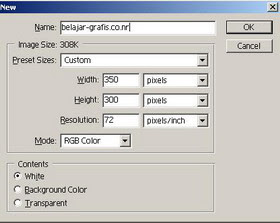












5 komentar :
Mkasih sob buat ilmune!!
Great Blog..!!!! Keep Blogging.... :)
Gan, kalo photocopy ada yang berwarna ga sih? Mau photocopy photo nih..
@photocopy: hahahaaa, kayaknya saya ya yg harusnya nanya itu ke agan... =)
saya jawab setahu saya aja yaa, setahu saya memang ada fotocopy warna, atau kalau memang harus copy foto ya mending silahkan di scan gan... terima kasih semoga membantu
Posting Komentar